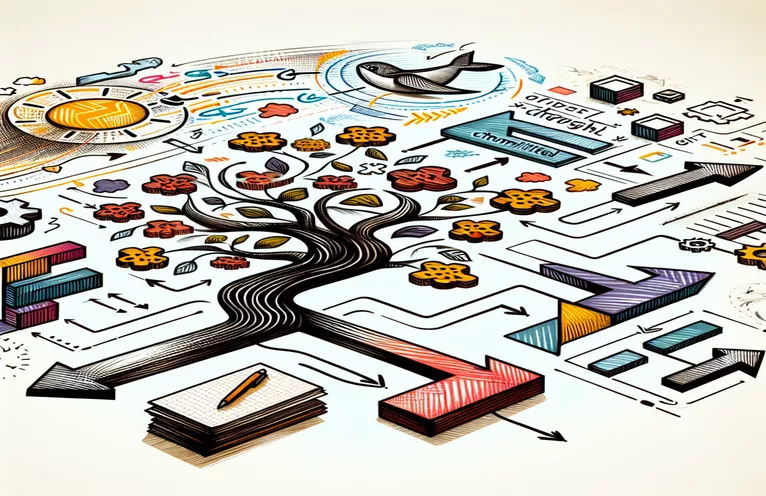Stabilirea unei noi filiale pentru munca ta neangajată
Când dezvoltați noi caracteristici, este obișnuit să realizați că modificările ar trebui izolate în propria lor ramură. Acest lucru permite o mai bună organizare și o dezvoltare paralelă. Dacă ați început să lucrați la o nouă caracteristică și decideți la jumătatea drumului că ar trebui să locuiască într-o ramură separată, Git oferă o modalitate simplă de a transfera aceste modificări necommitate.
În acest articol, vă vom ghida prin procesul de mutare a muncii dvs. existente, neangajate, într-o nouă filială. În plus, veți învăța cum să vă resetați ramura curentă fără a pierde nimic din progresul dvs. Acest lucru vă asigură că fluxul dvs. de lucru rămâne curat și eficient.
| Comanda | Descriere |
|---|---|
| git checkout -b <branch-name> | Creează o ramură nouă și trece la ea. |
| git add . | Stadiază toate modificările necommitate în directorul de lucru. |
| git commit -m "message" | Commite modificările în etape cu un mesaj descriptiv. |
| git checkout - | Se comută înapoi la filiala înregistrată anterior. |
| git reset --hard HEAD~1 | Resetează ramura curentă la comiterea anterioară, eliminând modificările. |
| #!/bin/bash | Specifică faptul că scriptul trebuie rulat în shell-ul bash. |
Înțelegerea fluxului de lucru Git pentru gestionarea muncii neangajate
În primul exemplu de script, mutăm manual modificările necommitate într-o nouă ramură folosind o serie de comenzi Git. Procesul începe cu git checkout -b new-feature-branch, care creează o nouă ramură numită „new-feature-branch” și trece la ea. Acest lucru este esențial pentru izolarea activității noii caracteristici de ramura principală. În continuare, punem în practică toate modificările neangajate cu git add .. Această comandă asigură că toate fișierele modificate și noi sunt pregătite pentru comitere. În urma acesteia, git commit -m "Move uncommitted work to new feature branch" comanda comite aceste modificări în noua ramură cu un mesaj care explică acțiunea.
După securizarea modificărilor în noua ramură, revenim la ramura inițială cu git checkout original-branch. Pentru a reseta ramura originală la starea anterioară, folosim git reset --hard HEAD~1. Această comandă resetează forțat ramura la comiterea anterioară, eliminând orice modificări făcute de atunci. Această serie de comenzi asigură că munca la noua caracteristică este păstrată în propria sa ramură, în timp ce ramura originală este resetată la o stare curată.
Automatizarea procesului cu un script Shell
Al doilea exemplu de script automatizează acest proces folosind un script shell. Scriptul începe prin a verifica dacă a fost furnizat un nou nume de ramură if [ -z "$1" ]; then, care iese din script dacă nu este dat niciun nume. Variabila NEW_BRANCH=$1 atribuie numele de ramură furnizat unei variabile. Scriptul creează apoi și trece la această nouă ramură cu git checkout -b $NEW_BRANCH. Toate modificările necommitate sunt etapizate folosind git add ., și angajat cu git commit -m "Move uncommitted work to $NEW_BRANCH".
După efectuarea modificărilor, scriptul comută înapoi la ramura anterioară folosind git checkout -. Comanda finală git reset --hard HEAD~1 resetează ramura originală la comiterea anterioară, asigurându-se că este curată și lipsită de modificările care au fost mutate în noua ramură. Acest script shell oferă o modalitate convenabilă de a automatiza procesul de mutare a lucrărilor neangajate într-o nouă ramură și de resetare a ramurului curent, facilitând gestionarea fluxului de lucru în Git.
Mutarea modificărilor necommitate într-o nouă ramură în Git
Folosind linia de comandă Git
# Step 1: Create a new branch and switch to itgit checkout -b new-feature-branch# Step 2: Stage all uncommitted changesgit add .# Step 3: Commit the staged changesgit commit -m "Move uncommitted work to new feature branch"# Step 4: Switch back to the original branchgit checkout original-branch# Step 5: Reset the original branch to the previous commitgit reset --hard HEAD~1
Transferarea muncii la o nouă filială, păstrând progresul
Utilizarea unui script Shell pentru automatizare
#!/bin/bash# Check if the user provided a branch nameif [ -z "$1" ]; thenecho "Usage: $0 <new-branch-name>"exit 1fiNEW_BRANCH=$1# Create and switch to the new branchgit checkout -b $NEW_BRANCH# Stage all uncommitted changesgit add .# Commit the changesgit commit -m "Move uncommitted work to $NEW_BRANCH"# Switch back to the original branchgit checkout -# Reset the original branchgit reset --hard HEAD~1
Crearea și gestionarea ramurilor de caracteristici în Git
Când lucrați cu Git, este important să vă mențineți fluxul de lucru organizat, mai ales când dezvoltați noi funcții. O bună practică este utilizarea ramurilor caracteristice. O ramură de caracteristici vă permite să lucrați la o nouă caracteristică independent de baza de cod principală. Această izolare ajută la prevenirea ca codul neterminat sau instabil să afecteze ramura principală. Pentru a crea o ramură de caracteristică, utilizați comanda git checkout -b feature-branch. Acest lucru nu numai că creează ramura, ci și te trece la ea, asigurându-se că orice activitate nouă este realizată în contextul corect.
Odată ce ați creat ramura caracteristică, puteți lucra la noua caracteristică fără a afecta ramura principală. Acest lucru este deosebit de util într-un mediu de colaborare în care mai mulți dezvoltatori lucrează la diferite funcții simultan. Când caracteristica dvs. este completă și testată complet, o puteți îmbina înapoi în ramura principală folosind git merge feature-branch. În acest fel, ramura principală conține doar cod stabil și complet. Dacă aveți nevoie să vă actualizați ramura caracteristică cu cele mai recente modificări de la ramura principală, puteți utiliza git rebase main în timp ce sunteți în ramura dvs. de caracteristici, asigurându-vă că este actualizat.
Întrebări frecvente despre managementul sucursalelor Git
- Ce este o ramură caracteristică?
- O ramură caracteristică este o ramură separată creată pentru a dezvolta o nouă caracteristică independent de baza de cod principală.
- Cum creez o nouă ramură în Git?
- Puteți crea o nouă ramură folosind git checkout -b branch-name.
- Cum comut între ramuri în Git?
- Utilizare git checkout branch-name pentru a trece la o filială existentă.
- Cum îmbin o ramură caracteristică înapoi în ramura principală?
- Pentru a îmbina o ramură de caracteristică, comutați la ramura principală și utilizați git merge feature-branch.
- Cum îmi actualizez ramura caracteristică cu cele mai recente modificări de la ramura principală?
- În timp ce vă aflați în ramura caracteristică, utilizați git rebase main pentru a încorpora cele mai recente modificări.
- Ce se întâmplă dacă vreau să șterg o ramură după îmbinare?
- Puteți șterge o ramură folosind git branch -d branch-name.
- Cum listez toate ramurile din depozitul meu?
- Utilizare git branch pentru a enumera toate ramurile.
- Pot redenumi o ramură în Git?
- Da, folosește git branch -m old-name new-name pentru a redenumi o ramură.
- Cum verific în ce sucursală sunt în prezent?
- Utilizare git status sau git branch pentru a vedea ramura curentă.
- Ce se întâmplă dacă încerc să fuzionez o ramură cu conflicte?
- Git vă va solicita să rezolvați conflictele înainte de a finaliza îmbinarea. Utilizare git status pentru a vedea fișierele cu conflicte și pentru a le edita în consecință.
Gânduri finale:
Mutarea muncii neangajate într-o nouă ramură în Git este o tehnică valoroasă pentru menținerea unui flux de lucru de dezvoltare organizat și curat. Folosind comenzile și scripturile furnizate, puteți crea cu ușurință o nouă ramură pentru caracteristica dvs., puteți efectua modificările și puteți reseta ramura curentă. Această abordare nu numai că vă păstrează progresul, dar vă menține și ramura principală stabilă și fără caracteristici incomplete. Adoptarea acestor practici vă va spori productivitatea și va facilita o mai bună colaborare între membrii echipei.